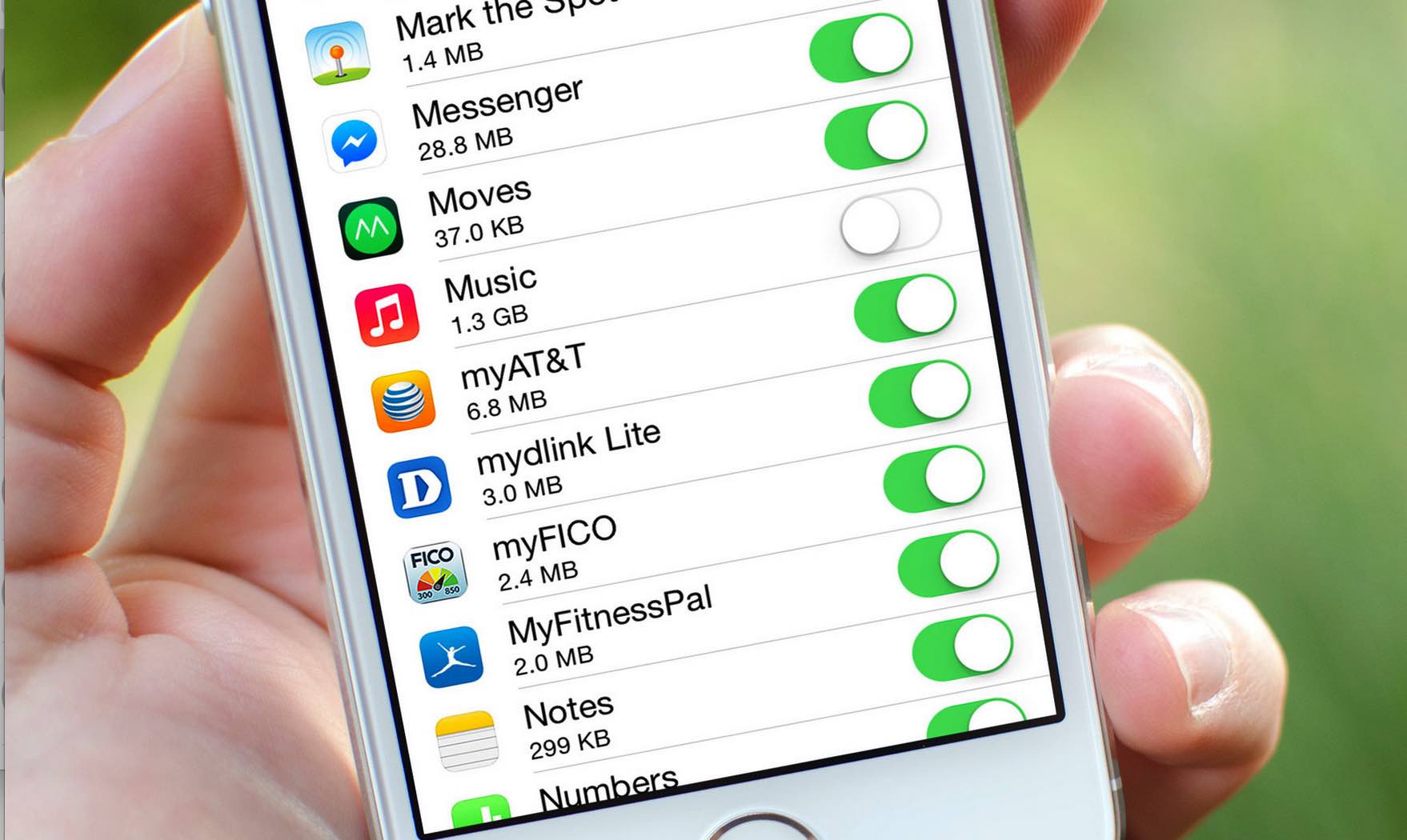iMessage — это замечательное приложение для отправки текстовых SMS, MMS и чатов. Как же получить сообщения iMessage на компьютере с Windows? Вам необходимо, чтобы приложение Apple iMessage (Сообщения) было включено на компьютере Mac. Для этого необходимо иметь компьютер Mac. Вам понадобится браузер Google Chrome на обоих компьютерах, дополнительное приложение и несколько минут свободного времени.
Содержание
Это звучит слишком хорошо, чтобы быть правдой, верно? Поверьте, вы будете пользоваться iMessage не только на компьютере Mac, но и на компьютере Windows.
Хватит откладывать, давайте погрузимся.
Необходимые вещи
Если вы еще не скачали и не установили браузер Google Chrome на оба компьютера — Mac и Windows, сделайте это сейчас. Затем на компьютере Mac необходимо установить и включить приложение Сообщения.
В Finder перейдите к приложениям и найдите Сообщения. Установите его, если вы не сделали этого ранее.
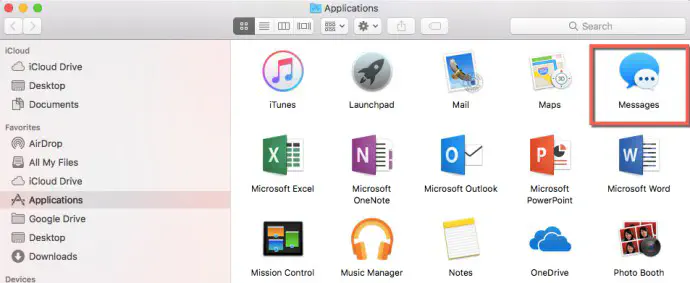
Далее откройте браузер Google Chrome. Затем перейдите в Chrome Web Store и приобретите приложение Chrome remote desktop application . На ПК с Windows вы выполните те же шаги, что и на Mac.
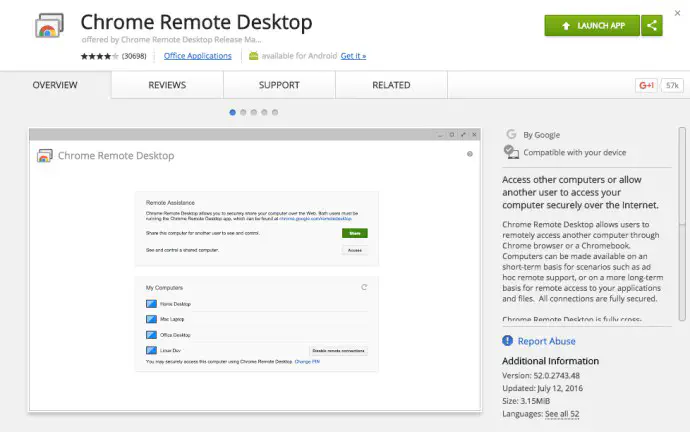
Затем настройте приложение Chrome Remote Desktop с помощью учетных данных учетной записи Google и другой информации, необходимой для его работы. После настройки браузера Google Chrome с помощью приложения Chrome для удаленного рабочего стола вы должны увидеть компьютер Mac из Windows. Вы также будете видеть свой компьютер Windows с компьютера Mac.
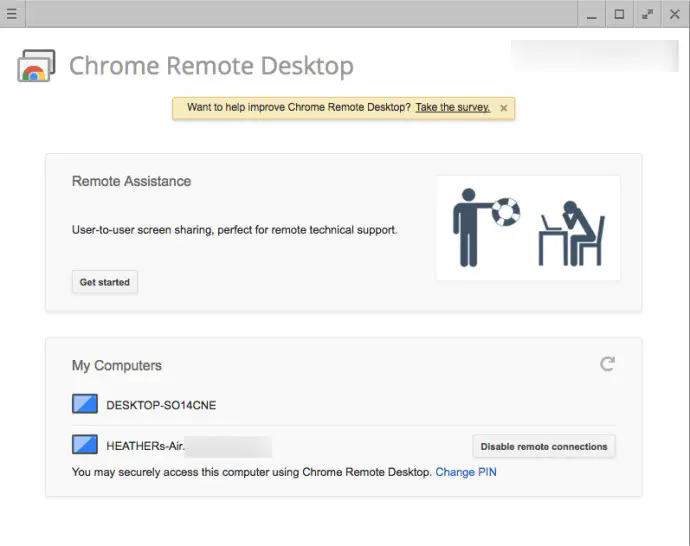
Первоначальная настройка завершена. Теперь приготовьтесь использовать приложение iMessage (Сообщения) с компьютера Windows.
Использование iMessage на компьютере Windows
Убедитесь, что браузер Chrome открыт на компьютерах Mac и Windows. Затем запустите приложение Chrome Remote Desktop на компьютере Windows.
Далее выберите имя компьютера Mac из списка компьютеров в приложении Chrome Remote Desktop.
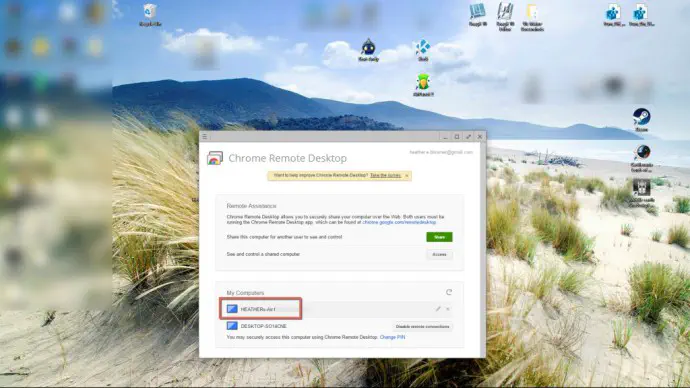
Следующее, что вы должны увидеть, — это дисплей вашего Mac на экране компьютера Windows. Теперь вы можете использовать iMessage (Сообщения) прямо с компьютера Windows, выполнять действия на Mac через Windows и продолжать использовать Windows для любых других задач.
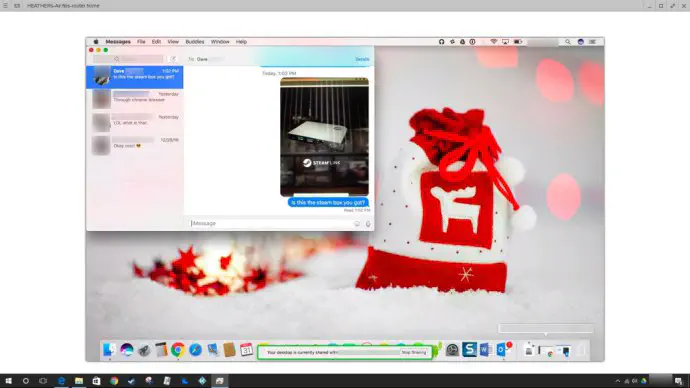
Итак, теперь вы можете использовать iMessage прямо с компьютера под управлением Windows. Для этого вам понадобится браузер Google Chrome и сопутствующее приложение Chrome Remote Desktop. Затем установите соединение между компьютерами Mac и Windows, и вы сможете работать, играть и общаться, не переключаясь между приложениями для обмена сообщениями.